wps如何去除文档中页眉的横线?
1、首先打开需要处理页眉横线的文档,双击页眉对页眉进行编辑修改。
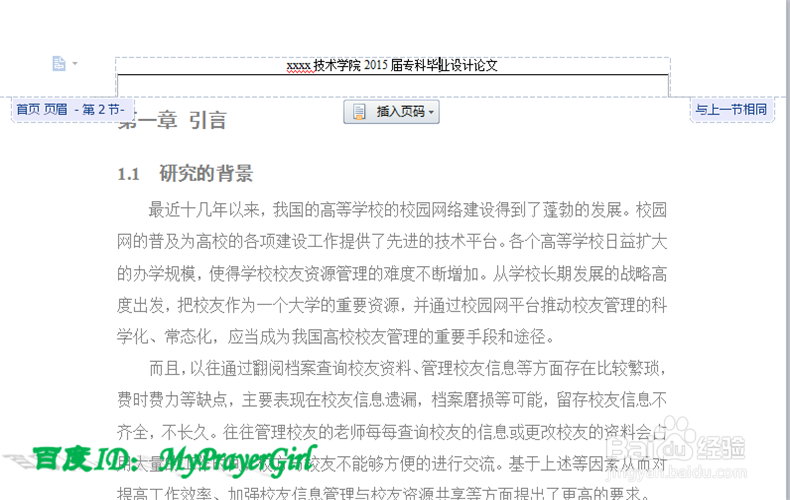
2、鼠标从页眉内容左侧长按拖到右侧选中页眉内容,或者按快捷键ctrl+A选取页眉内容。
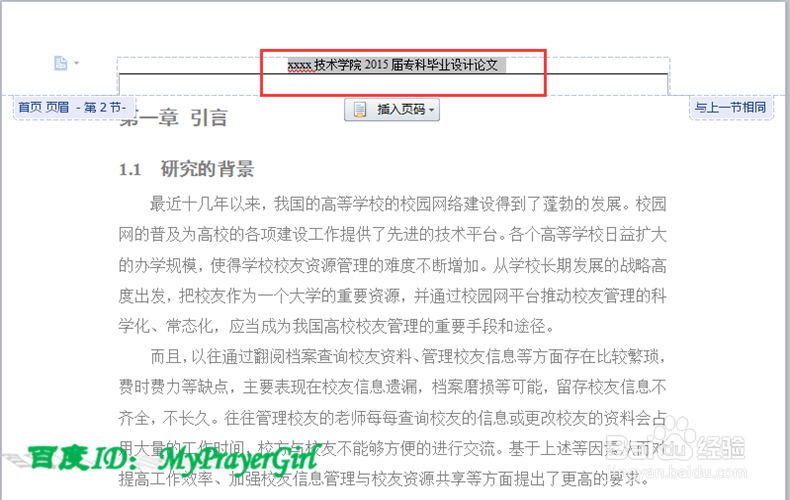
3、点击左上角wps文字后侧的倒三角,选择格式中的边框和底纹选项。
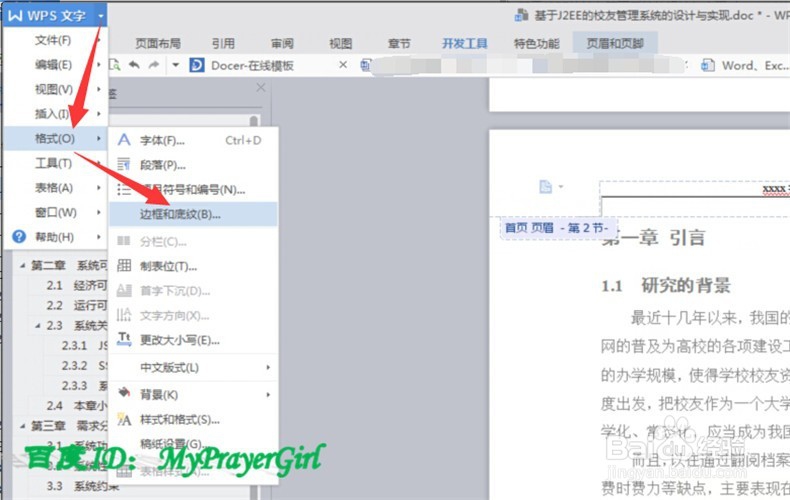
4、在边框和底纹面板设置里选择“无”,应用于选择“段落”,然后点击确定按钮应用所选操作。
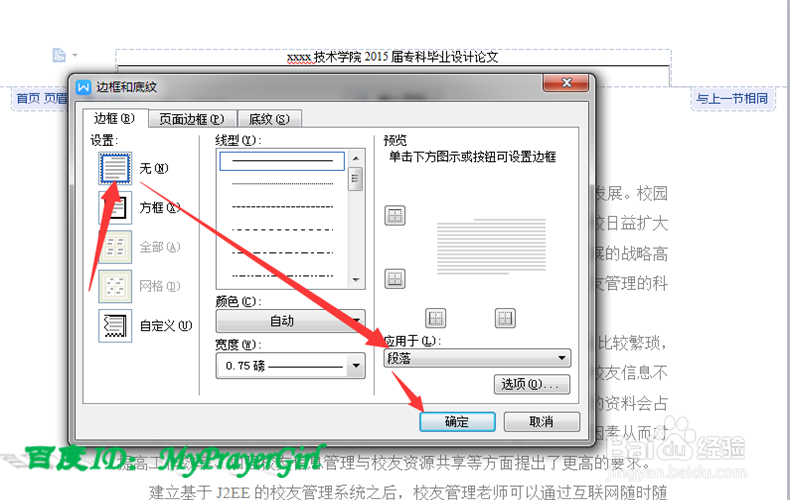
5、然后回到文档页面,可以看到页眉下方的横线已经被去除。

1、第二种方法相对于第一种比较简单,首先选取页眉中的内容。

2、将页眉的样式进行“清除样式”操作或修改为“页脚”,“正文”都可以将页眉中的横线去除。

3、然后回到文档发现页眉内容偏左,点击开始,选择居中,居中页眉内容。

4、查看页眉,页眉下的横线成功去除。

1、双击打开页眉,点击菜单中的章节,选择章节下的页眉横线。

2、选中页眉横线中的第一个无线型选项。

3、然后页眉中的横线就被去除,只显示页眉内容没有横线。

声明:本网站引用、摘录或转载内容仅供网站访问者交流或参考,不代表本站立场,如存在版权或非法内容,请联系站长删除,联系邮箱:site.kefu@qq.com。
阅读量:118
阅读量:190
阅读量:129
阅读量:169
阅读量:95